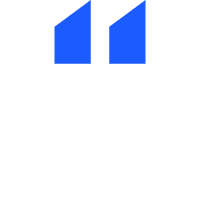Pinterest广告是一种强大的在线推广工具,可以帮助企业和个人将品牌和产品展示给全球庞大的用户群体。然而,对于初次接触Pinterest广告的用户来说,充值账户可能会感到有些困惑和不知所措。本文将为您详细介绍充值Pinterest广告的步骤和方法。

1. Pinterest广告简介
1.1 什么是Pinterest广告?
Pinterest广告是一种在线广告形式,可以帮助企业和个人在Pinterest平台上推广产品和服务。作为一个全球知名的视觉发现引擎,Pinterest拥有庞大的用户群体,用户主要通过“钉住”(Pin)自己感兴趣的图片和视频来发现新的创意和灵感。利用Pinterest广告,您可以将您的品牌和产品展示给潜在客户,提高品牌曝光度和销售量。
1.2 为什么选择Pinterest广告?
Pinterest广告具有以下几个优势:
高度可视性:Pinterest是一个以图片和视频为核心的平台,用户经常花费大量时间在上面浏览和搜索内容,因此广告更容易被用户注意到。
精准定位:Pinterest提供了广告投放的精准定位选项,您可以根据用户的兴趣、性别、地理位置等多个维度来选择您的目标受众。
增强品牌形象:Pinterest用户主要是在寻找创意、灵感和购物的过程中,因此品牌的广告更容易与用户之间建立情感联系,增强品牌形象。
引流和销售:通过Pinterest广告,您可以将潜在客户直接引导到您的网站或在线商店,提高转化率和销售量。
2. 如何创建Pinterest广告账户
2.1 注册Pinterest账户
在使用Pinterest广告之前,您需要先注册一个Pinterest账户。按照以下步骤进行注册:
访问Pinterest官方网站(www.pinterest.com)。
点击页面右上角的“注册”按钮。
根据提示,选择使用电子邮件地址或社交媒体账户进行注册。
完成账户注册并进行基本设置,例如个人资料、头像等。
2.2 创建商业账户
要使用Pinterest广告,您需要将您的个人账户升级为商业账户。这样可以为您提供更多广告投放和推广的功能。以下是创建商业账户的步骤:
2.3登录您的Pinterest账户
访问Pinterest的“Business Hub”(business.pinterest.com)。
点击“创建商业账户”按钮,并按照指示填写相关信息,如公司名称、网站链接等。
验证您的网站所有权,Pinterest会提供一些验证方式供您选择。
完成商业账户的创建和设置。
3. 充值Pinterest广告账户
3.1 登录Pinterest广告管理
要充值Pinterest广告账户,您需要先登录广告管理平台。按照以下步骤进行登录:
访问Pinterest官方网站(www.pinterest.com)。
点击页面右上角的“登录”按钮。
输入您的广告账户登录凭据,例如注册时使用的电子邮件地址和密码。
点击“登录”按钮,进入广告管理平台。
3.2 选择充值方式
在广告管理平台中,您可以选择适合您的充值方式。Pinterest目前提供了以下几种充值方式:
信用卡/借记卡:在“账单”页面中,选择“添加支付方式”,填写信用卡或借记卡的相关信息即可。
PayPal:在“账单”页面中,选择“添加支付方式”,选择PayPal,并按照指示完成绑定过程。
在线银行转账:在“账单”页面中,选择“添加支付方式”,选择“在线银行转账”,并按照指示完成银行账户的绑定和验证。
3.3 设定广告预算
在充值之前,您需要设定广告预算。按照以下步骤进行设定:
在广告管理平台中,点击左侧导航栏的“广告组”选项。
点击“创建广告组”按钮,并按照指示填写广告组的名称、目标受众等信息。
在广告组详情页面中,选择“预算和日程”选项。
填写您希望投放的总预算和每日预算,并选择广告投放的起始和结束日期。
3.4 充值账户
完成广告预算设定后,您可以充值账户。按照以下步骤进行充值:
在广告管理平台中,点击页面右上角的您的账户名称,展开账户选项。
选择“充值”选项,进入充值页面。
根据您的需求,选择相应的充值金额和充值方式。
按照页面提示,完成充值操作。
以上就是今天要分享的全部内容,希望对大家有所帮助。有海外社交媒体开户需求的也可以随时跟客服联系~
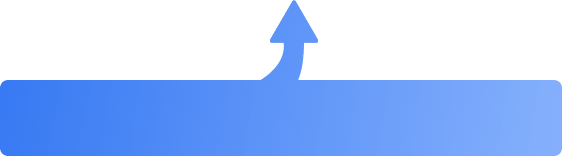



 M123跨境工具导航
M123跨境工具导航